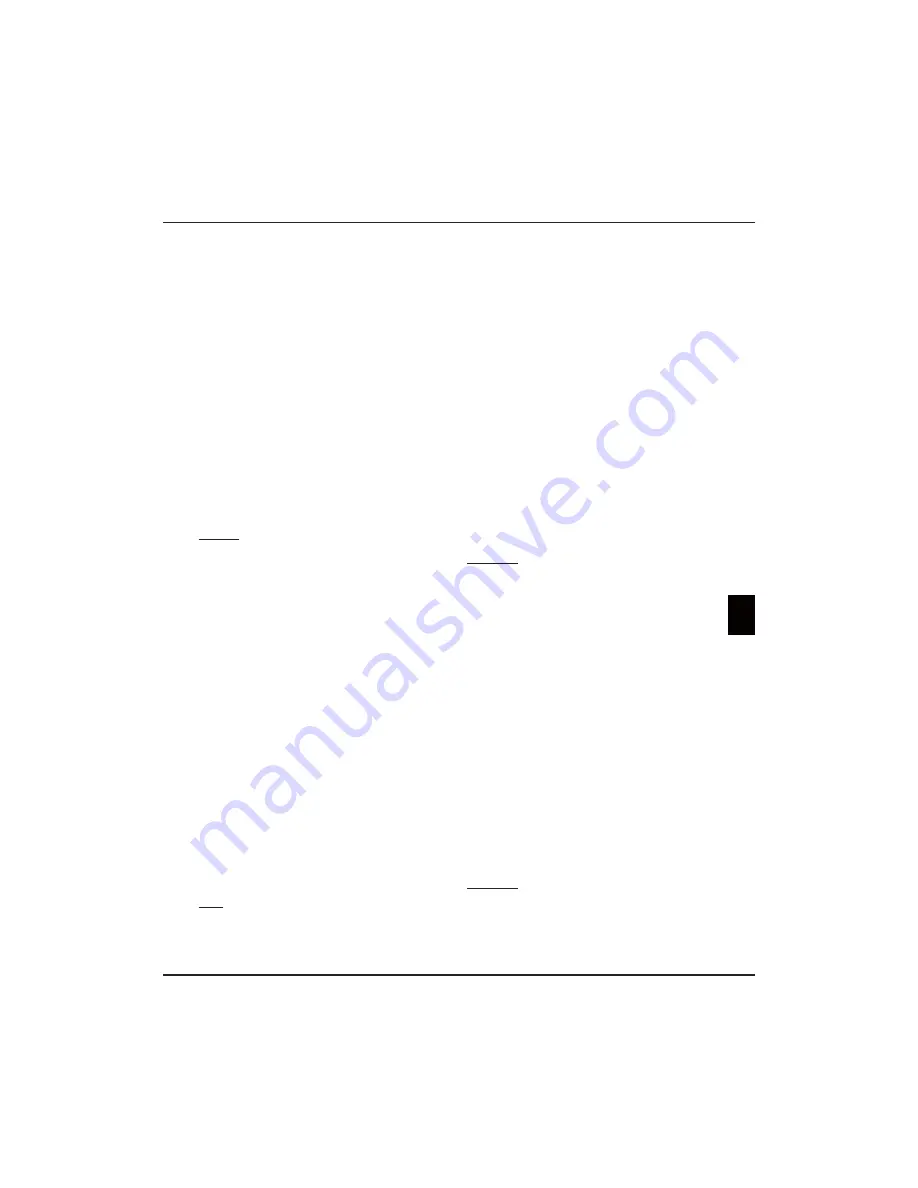
HU
13
Magyar
Fényképek megtekintése, zenelejátszás és
videónézés USB tárolóeszközről
A TV USB csatlakozóval van felszerelve, mely lehetővé
teszi USB tárolóeszközön található képek és mozgóképek
megtekintését, valamint zene lejátszását.
Támogatott fájlformátumok:
Fénykép JPEG
Zene MP3
Mozgókép AVI, MPG, MPEG, TS, DIVX, MKV…
Megjegyzés: egyes USB-memóriák és egyéb USB
termékek – például digitális fényképezőgépek
és mobiltelefonok – nem teljesen
kompatibilisekaz USB 2.0 szabvánnyal, és
ezért előfordulhat, hogy a TV multimédia
lejátszójával nem működnek együtt. Nem
minden USB-memória, illetve eszköz
kompatiblis az USB funkcióval. A fenti
formátumok közül nem mindegyik ismerhető
fel. Fájljai kódolási formátumától függ
használhatóságuk.
USB eszköz észlelésekor közvetlenül megjelenik a
Media
center
(Médiaközpont) menü. A
Media center
(Médiaközpont)
kézi eléréséhez nyomja meg a távirányító
MENU
gombját, majd
válassza a
Media
(Adathordozók) lehetőséget.
Fénykép
Ezzel a funkcióval fényképeket nézegethet, ha vannak.
1.
Válassza
a
Media center > Photo
(Médiaközpont >
Fénykép) lehetőséget, majd az
OK
gombbal lépjen a fő
fájltallózóba.
2.
A fő fájltallózóban a
▲
/
▼
/
◄
/
►
gombbal válasszon
fényképet vagy almappát.
3.
Válasszon ki egy belső fájlmappát, majd az
OK
gomb
megnyomásával lépjen be az alfájl-tartalom böngészőbe.
4.
A
▲
/
▼
/
◄
/
►
gombbal válasszon fényképet a fő- vagy
almappában, majd a
MENU
gombbal jelenítse meg a
fénykép menüt a mappa módban.
-
Sort
(Rendez): Dátum vagy név szerint rendezi a
mappákat és fényképeket.
-
Edit
(Szerkeszt): A kiválasztott fénykép másolására,
beillesztésére vagy törlésére használható.
-
Parser
(Elemző): A
Recursive
(Rekurzív) lehetőség
választásával megjelenítheti az összes almappa
fényképeit.
5.
Válasszon ki egy fényképet, majd nyomja meg az
OK
gombot. Elkezdődik a diavetítés a kiválasztott fényképtől.
Ha a diavetítést egy fényképnél szüneteltetni kívánja, a
fénykép elfordításához vagy kinagyításához nyomja meg
az
OK
gombot. A fénykép menünek a böngésző módban
való megjelenítéséhez nyomja meg a
MENU
gombot.
Lejátszhatja, szüneteltetheti vagy elfordíthatja a fényképet,
választhat más lejátszási módot, megjelenítési effektust, stb.
6.
A távirányító megfelelő gombjaival végeztetheti el a TV
képernyő alján látható funkciósávban felkínált funkciókat.
A funkciósáv megjelenítéséhez vagy eltüntetéséhez
nyomja meg az
INFO
gombot.
Zene
Ezzel a funkcióval zenét játszhat le, ha van.
1.
Válassza ki a
Media center > Music
(Médiaközpont >
Zene) elemet, majd a fő fájltartalom-böngészőbe való
belépéshez nyomja meg az
OK
gombot.
2.
A
▲
/
▼
/
◄
/
►
gombbal dalt is választhat a fő- vagy
almenü tallózóban; a zene menü mappa módban való
megjelenítéséhez nyomja meg a
MENU
gombot.
-
Sort
(Rendez): A dalok név, műfaj, előadó vagy album
szerinti rendezésére szolgál.
-
Edit
(Szerkeszt): A kiválasztott dal másolására,
beillesztésére vagy törlésére használható.
-
Parser
(Elemző): A
Recursive
(Rekurzív) lehetőség
választásával megjelenítheti az összes dalt, minden
almappában.
3.
Válasszon ki egy zeneszámot, majd nyomja meg az
OK
gombot. Ekkor megkezdődik az automatikus lejátszás
a kiválasztott zeneszámmal kezdődően. A
MENU
gombbal jelenítheti meg a zene menüt a tallózó módban.
Lejátszhatja vagy szüneteltetheti a dalt, választhat másik
lejátszási módot, stb.
-
Show lyrics
(Szövegkijelzés): Ez a lehetőség dalok
szövegének kiíratására használható. Kiválasztása után
a a
◄
/
►
gombbal kapcsolhatja be és ki a képhez
szinkronizált dalszöveget.
-
Audio only
(Csak hang): Ha kikapcsolt képernyő
mellett csak a zenét kívánja hallgatni, válassza ezt a
lehetőséget, majd nyomja meg az
OK
gombot. Bármely
gomb megnyomása bekapcsolja a képernyőt.
4.
A távirányító megfelelő gombjaival végeztetheti el a TV
képernyő alján látható funkciósávban felkínált funkciókat.
Mozgókép
Ezzel a funkcióval videókat nézhet, ha vannak.
1.
Válassza ki a
Media center > Video
(Médiaközpont >
Videón) elemet, majd a fő fájltartalom-böngészőbe való
belépéshez nyomja meg az
OK
gombot.
2.
A
▲
/
▼
/
◄
/
►
gombbal videót is választhat a fő- vagy
almenü tallózóban; a videó menü mappa módban való
megjelenítéséhez nyomja meg a
MENU
gombot.
-
Sort
(Rendez): Dátum vagy név szerint rendezi a
mappákat és videókat.
-
Edit
(Szerkeszt): A kiválasztott videó másolására,
beillesztésére vagy törlésére használható.
-
Parser
(Elemző): A
Recursive
(Rekurzív) lehetőség
választásával megjelenítheti az összes videót, minden
almappában.
3.
Válasszon ki egy mozgóképet, majd nyomja meg az
OK
gombot. Ekkor megkezdődik az automatikus lejátszás a
kiválasztott mozgóképpel kezdődően.
A
MENU
gombbal jelenítheti meg a videó menüt a tallózó
módban. Lejátszhatja vagy szüneteltetheti a videót,
választhat másik lejátszási módot, képernyő módot és
előválasztott képbeállítást, stb.
4.
A távirányító megfelelő gombjaival végeztetheti el a TV
képernyő alján látható funkciósávban felkínált funkciókat.
A funkciósáv megjelenítéséhez vagy eltüntetéséhez
nyomja meg az
INFO
gombot.
DivX video
(*bizonyos típusoknál nem használható)
A DIVX VIDEO ISMERTETÉSE: A DivX® a Rovi Corporation
leányvállalataként működő DivX, LLC vállalat által
kidolgozott videóformátum. Ez a TV egy hivatalos DivX
Certified® DivX videolejátszó készülék. A divx.com helyen
további információkat és szoftvereket talál fájljai DivX video
formátumúra alakításához.
A TV szolgáltatásainak használata
Summary of Contents for PTV551203
Page 2: ...LCD cov 16 10 03 10 44 Page 2...
Page 137: ...EL 1 35 85 5 10 15 2 POWER VESA Vesa...
Page 138: ...EL 2 2002 96 2006 66 Pb...
Page 140: ...EL 4 POWER AC POWER DVD DVD 1...
Page 155: ...EL 19 H 9...
Page 193: ...RU 1 35 85 10 5 10 15 2 POWER VESA Vesa...
Page 194: ...RU 2 2002 96 EC 2006 66 EC Pb...
Page 196: ...RU 4 POWER DVD ro TB DVD 1...
Page 211: ...RU 19 9 SmartTV...






























